xshell连接vmware系统完整版
设置静态ip需要修改文件
一共有两个要修改的文件
vi /etc/resolv.conf
vi /etc/sysconfig/network-scripts/ifcfg-eno16777736
第一个文件
vi /etc/sysconfig/network-scripts/ifcfg-eno16777736
ifcfg-eno16777736这个文件可能不同的电脑上名字不一样
修改里面的内容
BOOTPROTO属性改为static
新加
IPADDR=192.168.252.125
其中252是网关,不同的电脑不一样按照自己的来配,网关可以vmware中查看
也可以在window cmd 中查看
ipconfig

GATEWAY=192.168.252.2
NETMASK=255.255.255.0
DNS1=8.8.8.8
DNS2=8.8.4.4
:wq保存
第二个要修改的文件
vi /etc/resolv.conf
添加
nameserver 8.8.8.8
nameserver 8.8.4.4
:wq保存
最后重启网卡
service network restart
显示下面则重启成功
测试是否配置ip成功可以ping下网关
ping 192.168.252.2
如果不断有字节返回,则配置成功
前序:最近开始研究Hadoop平台的搭建,故在本机上安装了VMware workstation pro,并创建了Linux虚拟机(centos系统),为了方便本机和虚拟机间的切换,准备使用Xshell直接连接Linux虚拟机。在此之前,需要对Linux虚拟机的网络进行一定的配置。故有了下面这段记录。
步骤:
1. 检查Linux虚拟机的网络连接模式,确保它是NAT模式。(由于只在本机进行连接,所以没有选择桥接模式。当然,桥接模式的配置会有所不同,在此不做深入分析)

2. 在VMware workstation里,点击菜单栏上的【编辑】-->【虚拟网络编辑器】,打开下方的虚拟网络编辑器。选择VMnet8(NAT模式),取消勾选【使用本地DHCP服务...】(若勾选,会设置动态IP)。
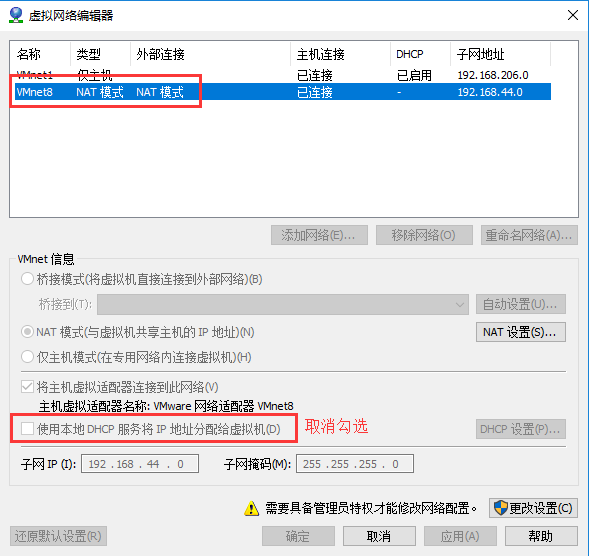
3. 在下图中,点击NAT设置。
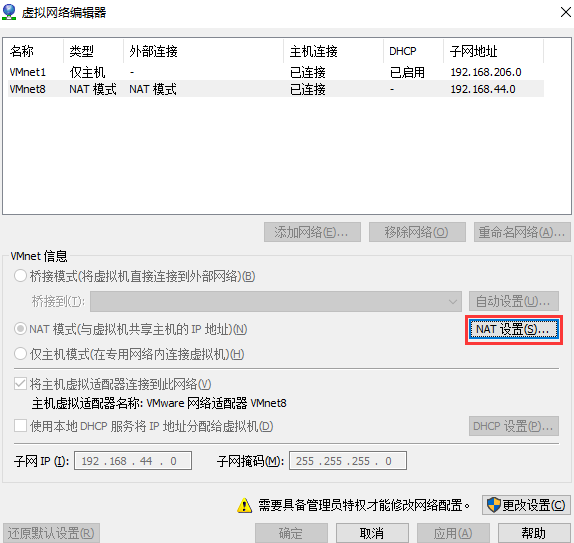
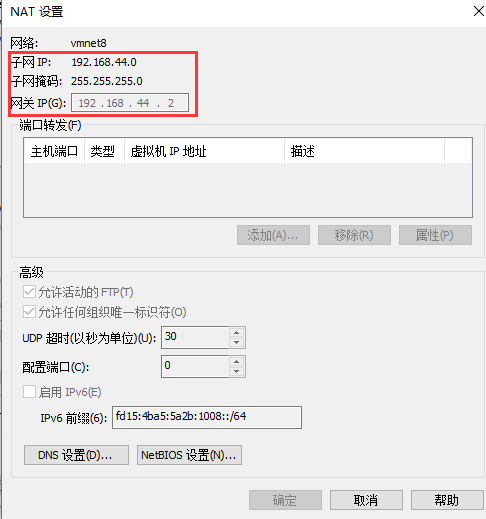
记住上图中的子网IP范围,如上图所示表示虚拟机在192.168.44.0~192.168.44.255范围内。
注:上图中192.168.44.2为网关地址,192.168.44.255为广播地址,192.168.44.0一般为网段IP,所以0,2,255这三个地址不能设置。
4. 设置虚拟机的IP、DNS和主机名
1)设置IP地址、子网掩码和网关,如下图。
#vi /etc/sysconfig/network-scripts/ifcfg-ens* (*根据实际情况不同,本文为ens33)
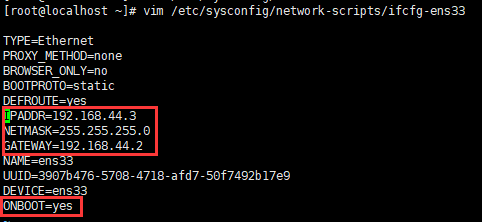
BOOTPROTO=static
IPADDR=192.168.44.3
NETMASK=255.255.255.0
GATEWAY=192.168.44.2
ONBOOT=yes
ONBOOT:是指系统启动时是否激活网卡,默认为no,设置为yes,表示开机启动时激活网卡。
BOOTPROTO:网络分配方式,静态。(一定记得修改为Static,否则无法连通网络)
IPPADDR:手动指定ip地址。
NETMASK:子网掩码。
GATEWAY:网关ip。
2)设置DNS
#vi /etc/resolv.conf

3)设置主机名
#vi /etc/sysconfig/network
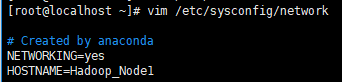
NETWORKING=yes
HOSTNAME=hadoop01
#vim /etc/hostname
hadoop01
4) 上述文件配置成功后,重启虚拟机或使用service network restart命令重启网卡。
#reboot
5. 设置VMnet8在Windows上的IP属性,如下图。(打开控制面板-->网络和Internet,在右侧点击【更改适配器设置】,进入“网络连接”页面)
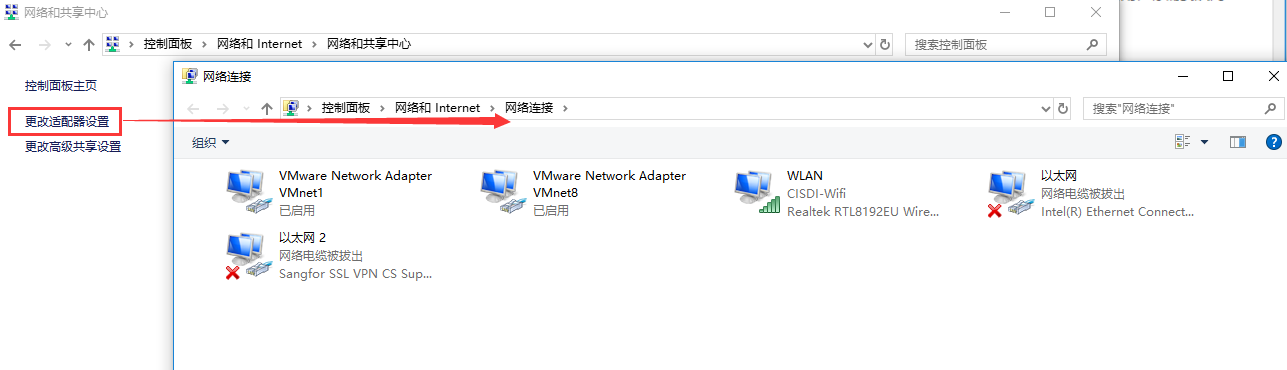
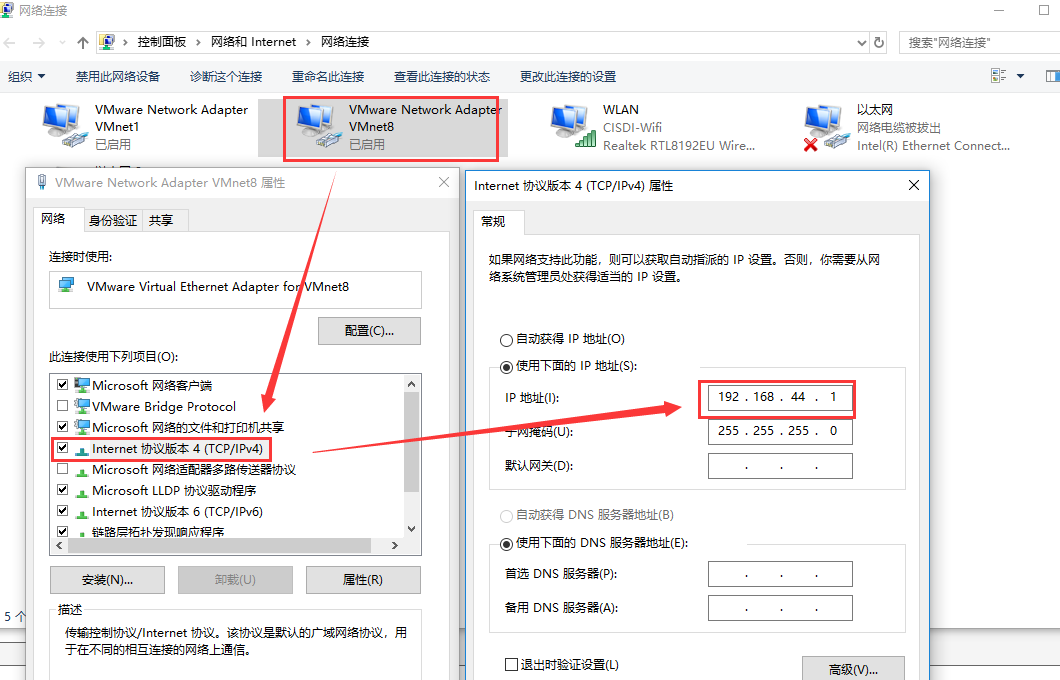
6. 配置完上述步骤后就可以成功使用Xshell连接Linux虚拟机了。
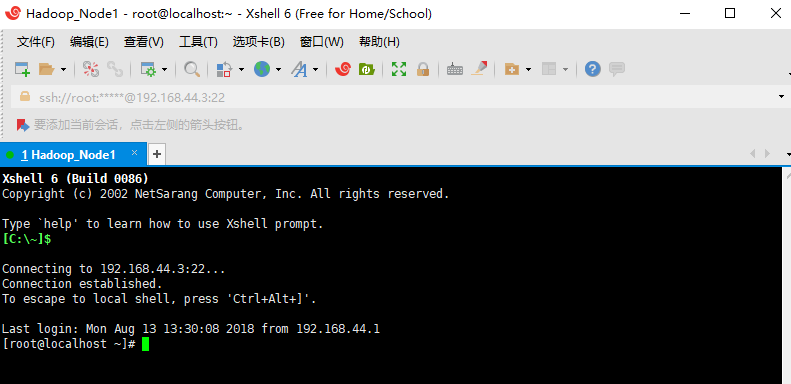
7. 小插曲:vim和ifconfig命令找不到时,使用yum install net-tools/vim安装即可。
#yum install -y net-tools
#yum install -y vim
xshell连接vmware系统完整版的更多相关文章
- xshell连接VMware中的Linux
[前言]最近想压测一下ITOO的考试系统,所以想在自己电脑上安装一下linux,然后安装一下jmeter进行压测一下. 不过为什么要连接xshell呢,因为在虚拟机上总是会和主机切换鼠标,而且也不能粘 ...
- 如何使用Xshell连接VMware上的Linux虚拟机
前序:最近开始研究Hadoop平台的搭建,故在本机上安装了VMware workstation pro,并创建了Linux虚拟机(centos系统),为了方便本机和虚拟机间的切换,准备使用Xshell ...
- Xshell 连接 vmware中的CentOS 7
参考内容: Xshell 连接 CentOS 7 与 Ubuntu Server,http://www.linuxidc.com/Linux/2017-03/141333.ht ...
- 用xshell连接VMware中的Linux
配置静态网址 1.配置网络连接方式 2.查看虚拟机中的网段 3.进登录linux系统,输入:ip addr 根据自己实际情况决定下一步的语句,例如本文为ens33 , 下一步为ifcfg-ens33 ...
- 用xshell连接VMware虚拟机中安装的Centos7系统
首先要保证你安装的Centos7系统的网路适配器使用的桥接模式,这个模式允许你安装再虚拟机中的Centos系统有一个自己的ip地址. 然后再虚拟机中登录你的Centos系统,用ip addr命令查看你 ...
- 如何通过SSH工具(SecureCRT、XShell)连接Vmware虚拟机中的Linux(CentOS7)
本文主要解决的问题:如何通过SSH工具连接到VMWare中改的Linux系统(CentOS7) 核心内容:Linux中需要安装openssh-server,并且启动了openssh-server服务. ...
- XShell连接 Linux系统,显示中文乱码
摘要: Linux系统,中文显示乱码 XShell是一个强大的安全终端模拟软件,它支持SSH1, SSH2及 Microsoft Windows平台的Telnet NetSarang Xshell 4 ...
- 工具使用——使用XShell连接linux系统
1.首先到官网取下载一个XShell安装包,根据提示安装成功. 2.打开软件,点击新建连接 3.在新建连接页面输入,主机名称.主机地址.端口号,点击确定按钮. 4.在弹出的会话窗口中,选中我们刚刚创建 ...
- 新手之VM下安装centos版本Linux系统完整版!
一.安装必备软件 1:下载好VM workstations虚拟机 2:下载好你要安装的centos版本. 如果没有,请自己先百度下载好~或者找我要. 二.开始安装 VM workstation部分 1 ...
随机推荐
- promise的信任问题&控制反转
//信任问题 //第三方的某个库 function method(cb){ setTimeout(function(){ cb && cb(); //这个库的bug:函数被多调用了一次 ...
- Spring Boot +Vue 项目实战笔记(二):前后端结合测试(登录页面开发)
前言:关于开发环境 每位 Coder 都有自己偏好的开发工具,从大的方面划分主要有文本编辑器流和 IDE 流两种,我有一段时间也喜欢用编辑器(Sublime Text.Vim),但对我来说开发效率确实 ...
- a、b、n为正整数且a>b,证明:若n|(a^n-b^n),则n|(a^n-b^n)/(a-b).
- 类的基础语法阅读【Python3.8官网文档】
英文官方文档: https://docs.python.org/3.8/tutorial/classes.html 中文官方文档: https://docs.python.org/zh-cn/3.8/ ...
- GUI编程路线
基本路线
- C语言实现任务调度与定时器
代码实现是在xl2tpd的源码中get到的,感觉很有意思的一段代码.基本功能就是实现定时器,时间到后从定时队列中取出,然后完成指定的任务. 1. schedule.c代码(自己添加了main函数,用来 ...
- MySQL实战45讲(01--05)-笔记
目录 MySQL复习 01 | 基础架构:一条SQL查询语句是如何执行的? 连接器 查询缓存 分析器 优化器 执行器 02 | 日志系统:一条SQL更新语句是如何执行的? 重要的日志模块:redo l ...
- [第十二篇]——Docker Dockerfile之Spring Cloud直播商城 b2b2c电子商务技术总结
Docker Dockerfile 什么是 Dockerfile? Dockerfile 是一个用来构建镜像的文本文件,文本内容包含了一条条构建镜像所需的指令和说明. 使用 Dockerfile 定制 ...
- 在 Docker 的 CentOS7 镜像 中安装 mysql
在 Docker 的 CentOS7 镜像 中安装 mysql 本来以为是个很简单的过程居然折腾了这么久,之前部署云服务器时也没有好好地记录,因此记录下. 特别提醒:本文的操作环境是在 Docker ...
- C++ windows 函数讲解(一)获得屏幕分辨率
先上代码: #include<bits/stdc++.h> #include<windows.h> using namespace std; int main() { int ...
